RedGIFから画像をダウンロードするにはどうすればよいですか?
オンライン ビジュアル コンテンツの分野では、RedGIF が著名なプラットフォームとして台頭し、さまざまなカテゴリや興味にまたがるアニメーション GIF や画像の多様なコレクションを提供しています。ユーモラスなクリップから魅惑的な芸術作品まで、RedGIF はエンターテイメントとインスピレーションを求める幅広い視聴者のニーズに応えます。ただし、このプラットフォームの人気にもかかわらず、多くのユーザーは、個人的に使用したり他の人と共有したりするためにお気に入りの画像をダウンロードしようとすると課題に遭遇します。この広範なガイドでは、RedGIF 画像をダウンロードするさまざまな方法を詳しく説明します。
1. RedGIF とは何ですか?
RedGIFs は、アニメーション GIF のホスティングと共有に特化した人気のプラットフォームです。有名なアダルト コンテンツ Web サイト Pornhub の子会社として、RedGIFs は、ユーモア、ミーム、エンターテイメント、アダルト コンテンツなど、さまざまなカテゴリにわたる GIF の膨大なコレクションをユーザーに提供しています。 RedGIF は、ユーザーフレンドリーなインターフェイスと豊富な GIF ライブラリにより、魅力的なビジュアル コンテンツを求める GIF 愛好家にとって頼りになる場所となっています。
2. RedGIF から画像をダウンロードするには?
RedGIF からの画像のダウンロードは、いくつかの異なる方法を使用して行うことができます。これを実現できるいくつかの方法を次に示します。
2.1 RedGIF から画像を手動でダウンロードする
RedGIF から画像を手動でダウンロードするには、Web ブラウザの組み込み機能を利用して、GIF ファイルをデバイスに直接保存する必要があります。この方法では、拡張機能やオンライン ダウンローダーを使用する場合に比べて追加の手順がいくつか必要になる場合がありますが、追加のツールやソフトウェアに依存しない簡単なアプローチを提供します。 RedGIF から画像を手動でダウンロードする方法の説明とステップバイステップのガイドは次のとおりです。
ステップ1 : お好みの Web ブラウザを使用して RedGIF Web サイトに移動します。
ステップ2 : ダウンロードしたい画像を見つけて、画像を右クリックします。
ステップ3 :コンテキストメニューが表示されます。 「」というオプションを選択してください 画像を保存します 」をクリックし、デバイス上の画像の保存先フォルダーを選択し、「」をクリックします。 保存 」ボタンをクリックして、画像をデバイスにダウンロードします。
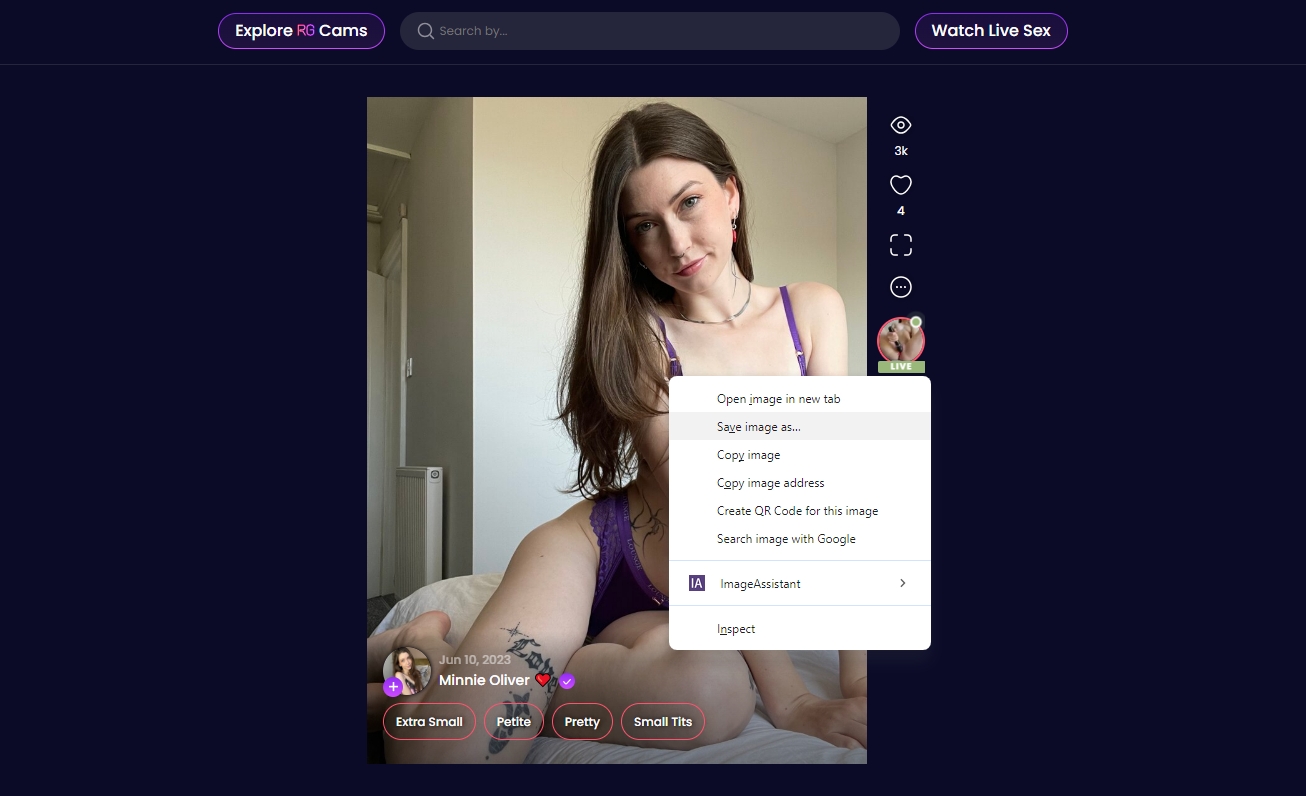
2.2 ブラウザ拡張機能を使用して RedGIF から画像をダウンロードする
ブラウザ拡張機能を利用して RedGIF から画像をダウンロードすると、手動でダウンロードすることなく、お気に入りの GIF をデバイスに直接保存できる便利な方法が提供されます。これらの拡張機能は Web ブラウザにシームレスに統合されるように設計されており、数回クリックするだけでダウンロードを開始できます。ここでは、ブラウザ拡張機能を効果的に利用する方法についての説明とステップバイステップのガイドを示します。
ステップ1 : 「」などの信頼できるブラウザ拡張機能を検索してインストールします。 画像ダウンローダー 」をお好みの Web ブラウザーに合わせて選択してください。
ステップ2 : インストールしたら、RedGIF Web サイトに移動し、ダウンロードする画像が含まれるページを見つけます。
ステップ3 :アドレスバーの拡張機能アイコンをクリックすると、画像を抽出して表示します。
ステップ4 : RedGifs 画像を選択し、クリックしてダウンロード プロセスを開始します。
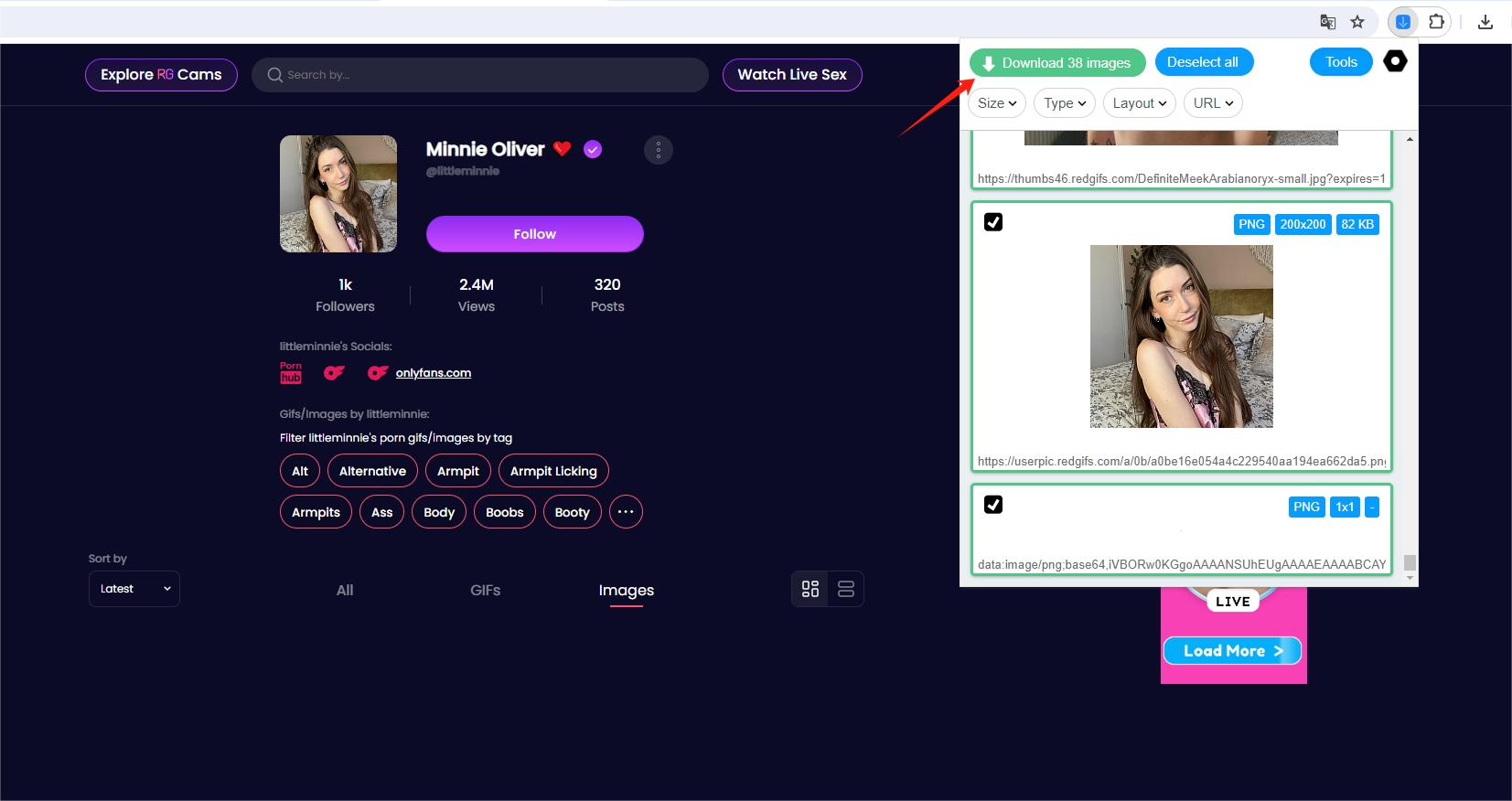
2.3 オンライン ダウンローダーを使用して RedGIF から画像をダウンロードする
オンライン ダウンローダーを使用して RedGIF から画像をダウンロードすると、お気に入りの GIF を入手するための便利で簡単な方法が提供されます。これらのオンライン ツールを使用すると、追加のソフトウェアをインストールする必要がなく、RedGIF URL から GIF を直接抽出できます。オンライン ダウンローダーを効果的に使用するためのステップバイステップ ガイドは次のとおりです。
ステップ1 : ダウンロードしたい RedGIF 画像の URL をコピーします。
ステップ2 : 次のようなオンライン GIF ダウンローダー Web サイトにアクセスします。 RedGifs ダウンローダー コピーした URL を指定されたフィールドに貼り付けます。
ステップ3 :「」をクリックします。 検索 」ボタンをクリックすると、「」というメッセージが表示され、画像をデバイスにダウンロードするように求められます。 画像をダウンロード " ボタン。
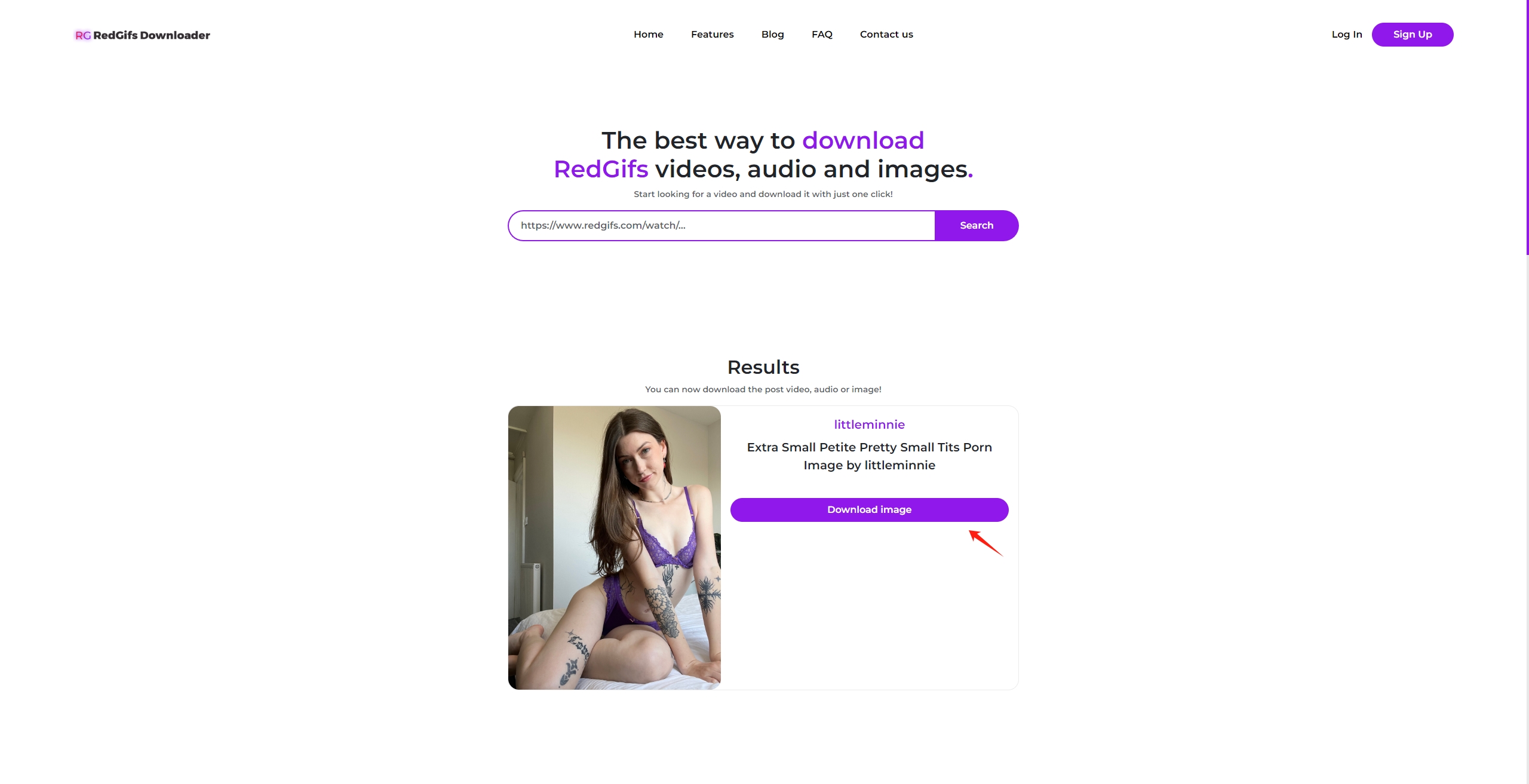
3. 高度な RedGIF 画像の一括ダウンロード Imaget
包括的で機能豊富なソリューションをお求めの方には、 Imaget 有力な選択肢として浮上します。 Imaget は、Web ページからすべての GIF と画像のダウンロードをサポートする究極の画像ダウンローダーです。ワンクリックのダウンロードから最高品質の画像の確保まで、 Imaget 画像取得作業における効率と卓越性の両方を重視するユーザーに対応します。あなたがカジュアルなユーザーであろうと、熟練したプロフェッショナルであろうと、 Imaget は、あらゆる画像取得ニーズに対応する魅力的なソリューションを提供し、あらゆる段階でシームレスで楽しい体験を保証します。
を活用するための包括的なアプローチは次のとおりです。 Imaget RedGIF 画像を一括ダウンロードするには:
ステップ1 : ダウンロード Imaget あなたの Windows または Mac コンピュータにインストールし、ソフトウェアをインストールして起動します。
ステップ2
: ダウンロードしたい画像を含む RedGIF ページの URL をコピーし、次のコマンドでアクセスします。
Imaget
の内蔵ブラウザを選択し、「」をクリックします。
自動スクロール
」ボタンを押して、利用可能な画像を読み込みます。
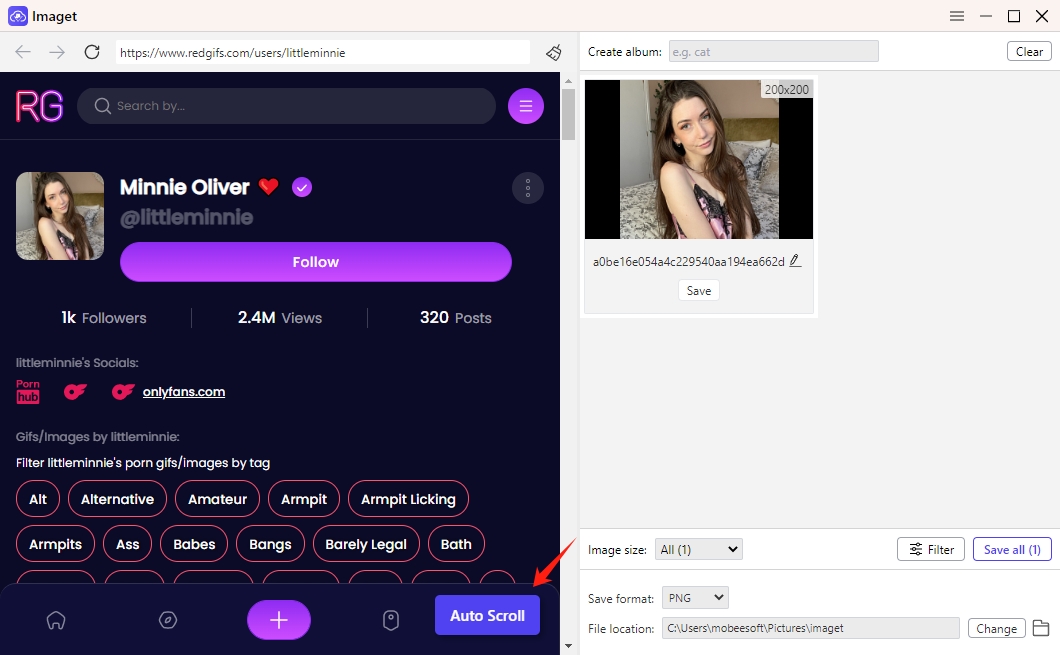
ステップ3 : RedGIF からダウンロードする画像を選択し、好みに応じてファイル名、画像サイズ、ダウンロード場所などのさまざまなダウンロード オプションをカスタマイズします。
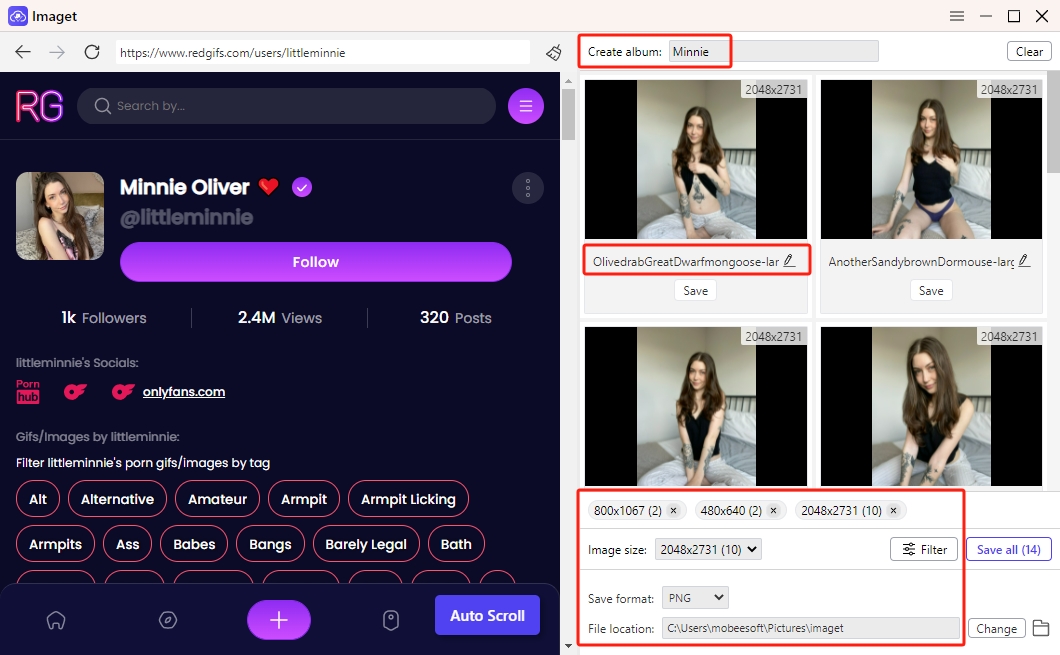
ステップ4 :「」をクリックします。 すべてを救う 」ボタンをクリックして、RedGIFs 画像のダウンロードプロセスを開始します。 Imaget 処理およびダウンロードされた画像の数を含む、ダウンロード プロセスの進行状況が表示されます。必要に応じていつでもダウンロード プロセスを一時停止、再開、またはキャンセルできます。
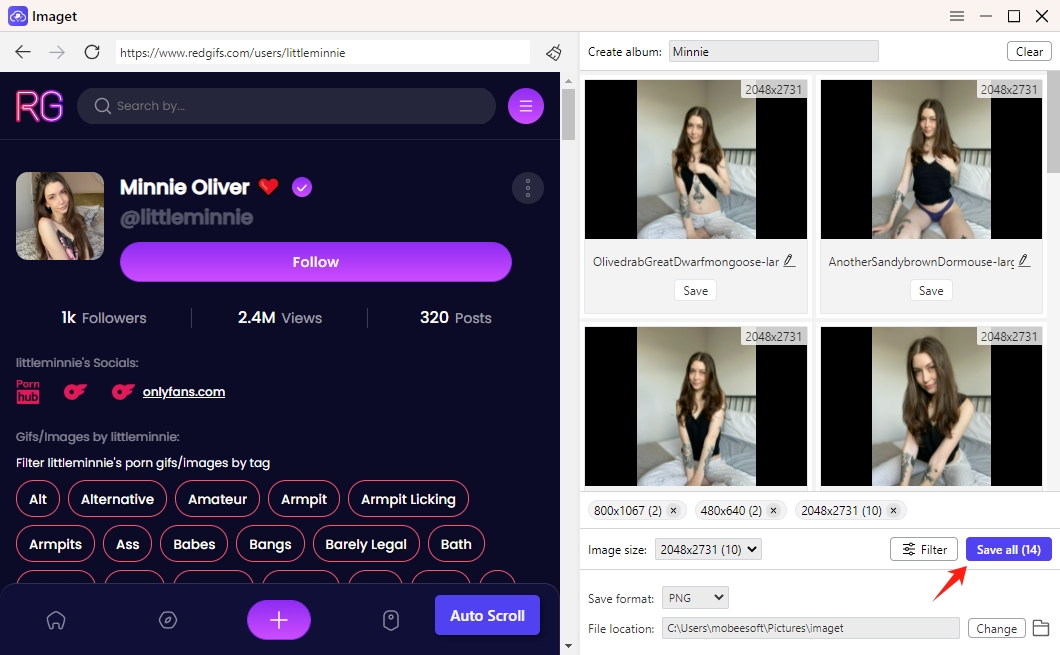
ステップ5 : ダウンロードプロセスが完了したら、「」をクリックします。 開いたフォルダ 」アイコンをクリックして、ダウンロードした画像を確認し、正しく完全にダウンロードされたことを確認します。
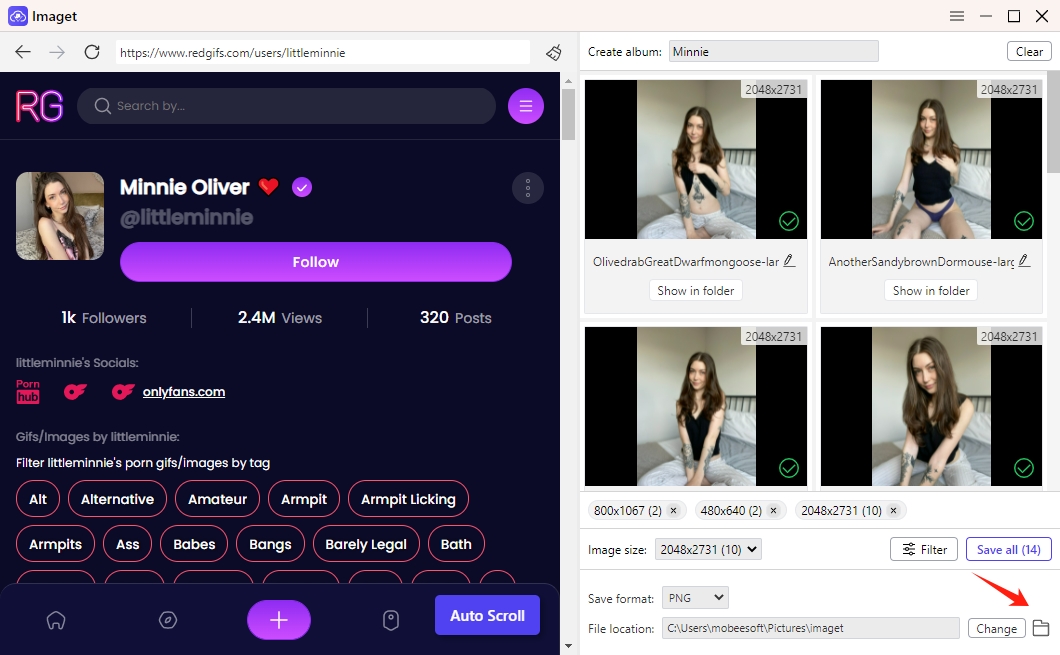
結論
結論として、RedGIF 画像をダウンロードする技術は、GIF 自体と同じくらい多様で多面的です。直接ダウンロードのシンプルさ、ブラウザ拡張機能の効率性、オンライン ダウンローダーの多機能性、または高度な機能のどれを好むかに関係なく、 Imaget 、あなたの好みや要件にぴったりの方法があります。画像のダウンロード エクスペリエンスにおいて利便性とオプションを優先する場合は、提供することを検討してください。 Imaget 試してみてください。お気に入りの RedGIF 画像を収集して楽しむ方法に革命が起こるかもしれません。
